বিষয়বস্তুৰ তালিকা
বহুতে নিজৰ অচল ধনৰ পৰা লাভৱান হ’বলৈ শ্বেয়াৰ বজাৰত বিনিয়োগ কৰে। প্ৰায় প্ৰতিখন দেশতে শ্বেয়াৰহোল্ডাৰসকলে ষ্টকৰ মূল্য, ক্ৰয়, বিক্ৰী আদি পৰীক্ষা কৰাৰ সুবিধাৰ বাবে নিজৰ নিজৰ ডাঙৰ চহৰত ষ্টক এক্সচেঞ্জৰ কাৰ্যালয় থাকে। কিন্তু, আপুনি কেৱল মাইক্ৰ’ছফ্ট এক্সেল ব্যৱহাৰ কৰি আপোনাৰ ঘৰৰ পৰাই আপোনাৰ ষ্টকৰ বৰ্তমানৰ পৰিস্থিতি পৰীক্ষা কৰিব পাৰে। এই প্ৰসংগত আমি আপোনালোকক এক্সেলত ষ্টক কেনেকৈ অনুসৰণ কৰিব পাৰি তাক প্ৰদৰ্শন কৰিম। যদি আপুনি এক্সেলত ষ্টকসমূহ কেনেকৈ অনুসৰণ কৰিব লাগে জানিবলৈ আগ্ৰহী, আমাৰ অনুশীলন কাৰ্য্যপুস্তিকা ডাউনলোড কৰক আৰু আমাক অনুসৰণ কৰক।
সাঁচ ডাউনলোড কৰক
আপুনি এই প্ৰবন্ধটো পঢ়ি থকাৰ সময়ত এই সাঁচটো ডাউনলোড কৰক।
ট্ৰেক ষ্টকসমূহ.xlsx
এক্সেলত ষ্টকসমূহ অনুসৰণ কৰিবলৈ সাঁচ সৃষ্টি কৰাৰ বাবে পদক্ষেপসমূহ
পদ্ধতি প্ৰদৰ্শন কৰিবলৈ, আমি 5 বিবেচনা কৰোঁ বিশ্বৰ আটাইতকৈ জনপ্ৰিয় কোম্পানী। সেই কোম্পানীবোৰৰ নাম B কলামত আছে। ষ্টক ট্ৰেকাৰ সম্পূৰ্ণ কৰাৰ পিছত ই ছবি হিচাপে দেখুৱাব।

স্তৰ ১: কোম্পানীসমূহৰ নাম ইনপুট
এই পদক্ষেপত আমি সেই কোম্পানীসমূহক ইনপুট কৰিম' আমি যাৰ ষ্টক অনুসৰণ কৰিব বিচাৰো।
- প্ৰথমতে, B4 কোষত শিৰোনাম স্তম্ভ B কোম্পানীৰ নাম হিচাপে।
- এতিয়া, আপোনাৰ আকাংক্ষিত কোম্পানীটোৰ নাম B5:B9 কোষৰ পৰিসৰত লিখক। আমাৰ ডাটাছেটত আমি এমাজন, ইউপিএছ, মাইক্ৰ'ছফ্ট কৰ্প, বয়িং, আৰু এপল ক আমাৰ আকাংক্ষিত কোম্পানী হিচাপে বিবেচনা কৰোঁ।
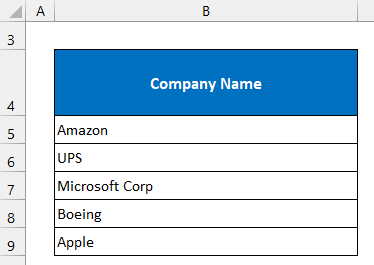
আমি ষ্টক ইন ট্ৰেক কৰাৰ প্ৰথম পদক্ষেপ সম্পূৰ্ণ কৰিছোএক্সেল।
স্তৰ ২: এক্সেলৰ বিল্ট-ইন বৈশিষ্ট্য ব্যৱহাৰ কৰি ষ্টকৰ তথ্য লাভ কৰক
এইটো ষ্টক ট্ৰেকিঙৰ আটাইতকৈ উল্লেখযোগ্য পদক্ষেপ। ইয়াত আমি এক্সেলৰ বিল্ট-ইন বৈশিষ্ট্য ব্যৱহাৰ কৰি সেই কোম্পানীসমূহৰ ষ্টকসমূহৰ বিষয়ে সকলো প্ৰয়োজনীয় তথ্য উলিয়াম।
- প্ৰথমে, কোষৰ সমগ্ৰ পৰিসৰ B5:B9 নিৰ্বাচন কৰক।
- তাৰ পিছত, তথ্য টেবত, তথ্যৰ ধৰণ গোটৰ পৰা ষ্টক নিৰ্ব্বাচন কৰক।
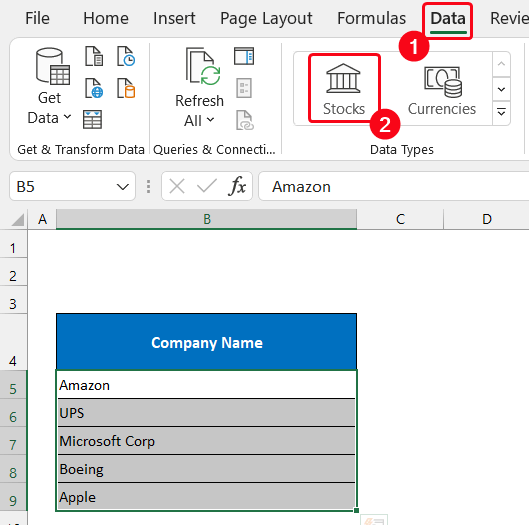
- আপুনি দেখিব যে কোম্পানীসমূহৰ নামৰ আৰ্হি সলনি হ'ব, আৰু ই সম্পূৰ্ণ নামৰ গঠন পাব।
- ইয়াৰ উপৰিও, আপুনি এটা সৰু উইজেট পপ- up আইকন নিৰ্বাচিত নামসমূহৰ সোঁ চুকত ওলাব।
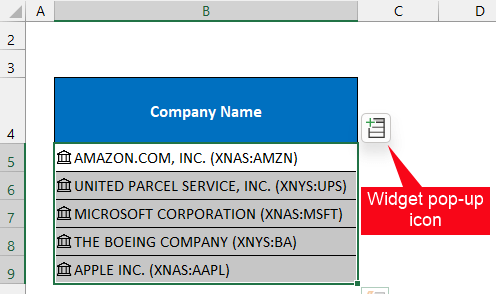
- যদি আপুনি ইয়াত ক্লিক কৰে, আপুনি... তাত কেইবাটাও ক্ষেত্ৰ তালিকাভুক্ত পাব। নিজৰ ইচ্ছা অনুসৰি যোগ কৰক। আমি আমাৰ ইচ্ছা অনুসৰি 8 ক্ষেত্ৰ যোগ কৰিম।
- তাৰ বাবে উইজেট পপ-আপ আইকনত ক্লিক কৰক, আপোনাৰ সৈতে Field তালিকাত তললৈ স্ক্ৰল কৰক মাউছ আৰু মূল্য বিকল্প নিৰ্ব্বাচন কৰক।
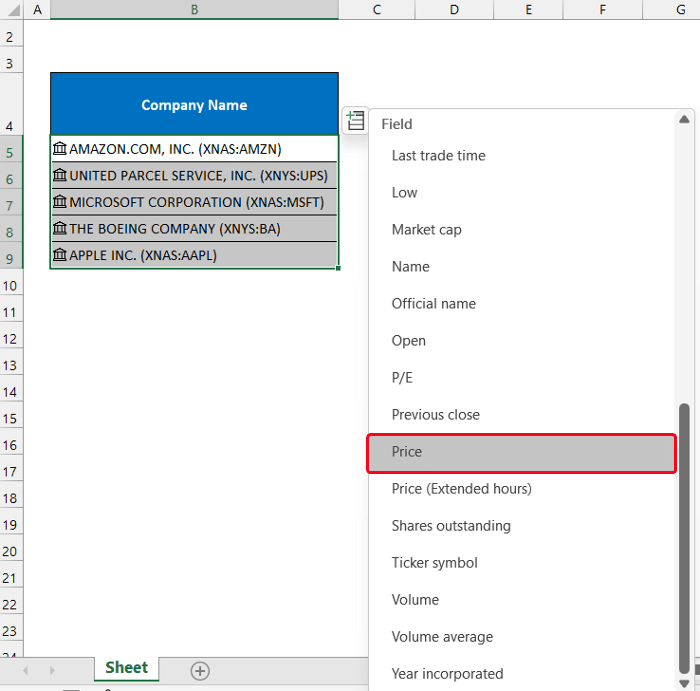
- আপুনি সকলো ৰ মূল্য দেখিব পাঁচটা কোম্পানীয়ে C5:C9 কোষৰ পৰিসৰত যোগ কৰিব।
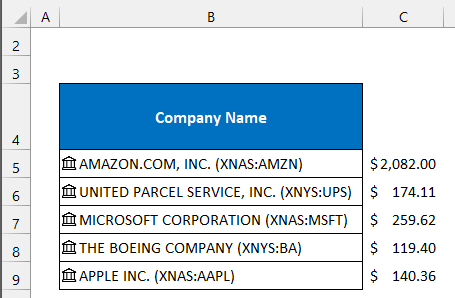
- এতিয়া, কোষ <6 শীৰ্ষক>C4 হিচাপে বৰ্তমান মূল্য ।
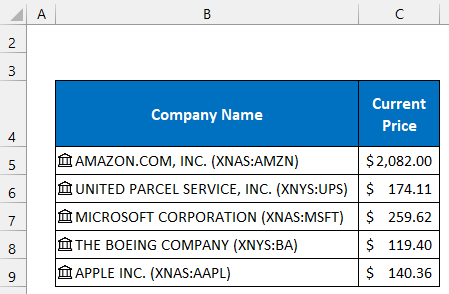
- একেদৰে, পৰিৱৰ্তন (%), পৰিবৰ্তন, মাৰ্কেট কেপ, ৫২ সপ্তাহৰ উচ্চ, ৫২ সপ্তাহৰ নিম্ন, পি/ই,<৭> আৰু <৬>বিটা<৭> ক্ষেত্ৰসমূহ <৬>ডি, ই, এফ, জি, এইচ,<৭> আৰু<৬> আই স্তম্ভত ক্ৰমে।
- তাৰ পিছত, শিৰোনাম দি...ছবিত দেখুওৱাৰ দৰে স্তম্ভ শিৰোনামৰ বাবে D4:I4 কোষৰ পৰিসৰ।
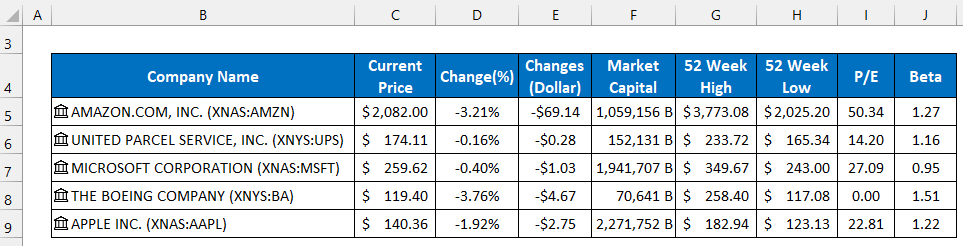
আমি ষ্টক অনুসৰণ কৰিবলৈ দ্বিতীয় পদক্ষেপ সম্পূৰ্ণ কৰিছো Excel.
🔍 আপুনি জনা উচিত কথা
এক্সেলৰ ডাটা<ৰ বিল্ট-ইন ষ্টক বিকল্প 7> tab এ আমাক ষ্টকৰ মূল্যৰ লাইভ আপডেট প্ৰদান কৰে। ই সাধাৰণতে অনলাইনত তথ্যসমূহ উলিয়াই ইয়াত দেখুৱাই দিয়ে। ফলত যেতিয়া আপুনি আমাৰ নমুনা টেমপ্লেটটো খুলিব, তেতিয়া এক্সেলে স্বয়ংক্ৰিয়ভাৱে তথ্যসমূহ সতেজ কৰি ল’ব। ইয়াৰ উপৰিও, যদি আপুনি আপোনাৰ ষ্টক ট্ৰেকাৰ সৃষ্টি কৰিবলৈ চেষ্টা কৰে, মানসমূহ সেই বিশেষ দিনটোত ছবিৰ সৈতে মিল নাথাকিবও পাৰে। আতংকিত নহ’ব৷ মাত্ৰ পদ্ধতি অনুসৰণ কৰক, আৰু আপুনি ষ্টক ট্ৰেকাৰ সৃষ্টি কৰিব পাৰিব।
স্তৰ ৩: আপোনাৰ ষ্টকৰ তথ্য সন্নিবিষ্ট কৰক
আমি আমাৰ ষ্টক ট্ৰেকাৰত আমাৰ ষ্টক তথ্য ইনপুট কৰিব লাগিব। আমি দুটা গুৰুত্বপূৰ্ণ তথ্য, আমাৰ ষ্টকৰ পৰিমাণ, আৰু ক্ৰয় মূল্য ইনপুট কৰিব লাগিব। ইয়াৰ উপৰিও আমি আমাৰ ষ্টকসমূহৰ বিক্ৰী মূল্যও ঘোষণা কৰিম।
- সেইবোৰ ইনপুট কৰিবলৈ, শিৰোনাম কোষ K4, L4, আৰু M4 হিচাপে নং। হোল্ডিং ষ্টকৰ, ক্ৰয় মূল্য, আৰু লক্ষ্য বিক্ৰী মূল্য ।
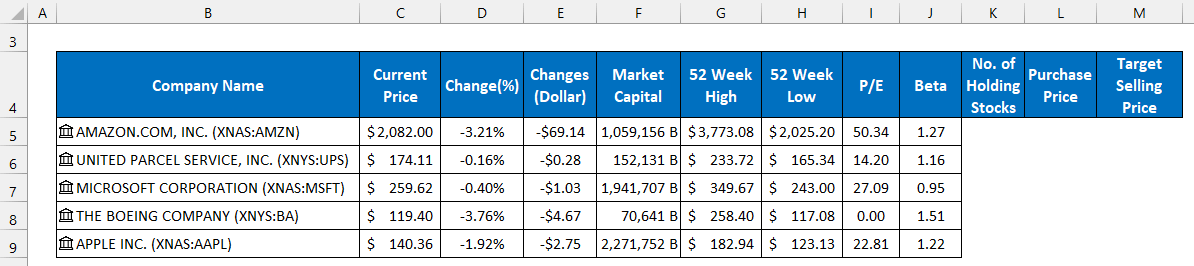
- তাৰ পিছত , ষ্টকৰ পৰিমাণ, ইয়াৰ সংশ্লিষ্ট ক্ৰয় মূল্য, আৰু লক্ষ্য বিক্ৰী মূল্য লিখি থওক।
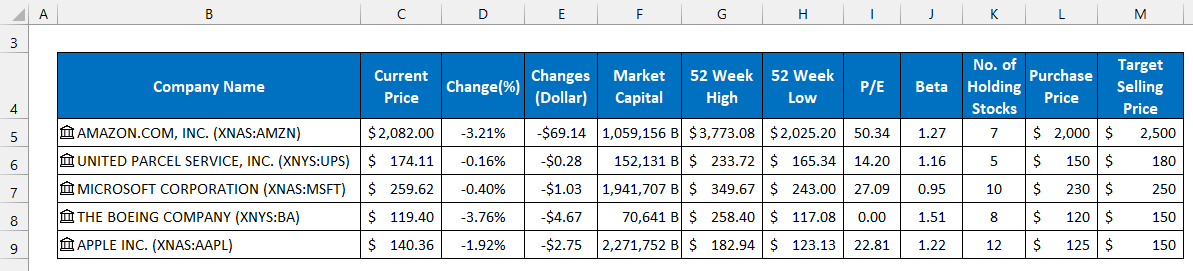
- এতিয়া, আপোনাৰ বিনিয়োগ গণনা কৰিবলৈ, তলৰ সূত্ৰটো লিখক N5 কোষত সোমাই।
=K5*L5
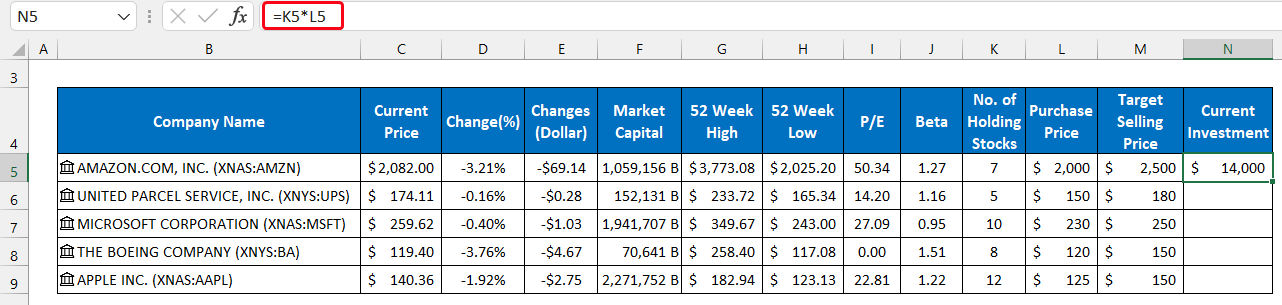
- পূৰণত দুবাৰ-ক্লিক কৰক N9 কোষলৈকে সূত্ৰটো কপি কৰিবলৈ আইকনটো নিয়ন্ত্ৰণ কৰক।
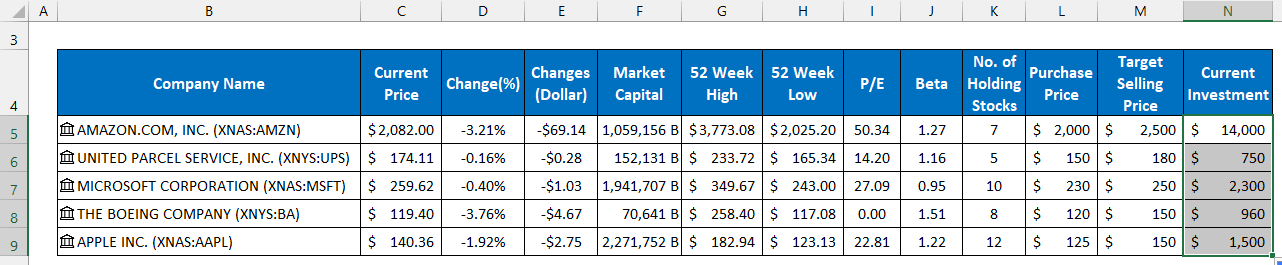
আমাৰ তৃতীয় পদক্ষেপ সম্পূৰ্ণ হৈছে।
একেধৰণৰ পঢ়া
- এক্সেলত গ্ৰাহকৰ পেমেণ্টৰ ট্ৰেক কেনেকৈ ৰাখিব লাগে (সহজ পদক্ষেপৰ সৈতে)
- ইন... এক্সেল (বিনামূলীয়া টেমপ্লেট ডাউনলোড কৰক)
- এক্সেলত এটা টাস্ক ট্ৰেকাৰ কেনেকৈ তৈয়াৰ কৰিব লাগে (বিনামূলীয়া টেমপ্লেট ডাউনলোড কৰক)
- এক্সেলত ষ্ট'ৰ ইনভেণ্টৰী ৰক্ষণাবেক্ষণ কৰক (পদক্ষেপ ষ্টেপ গাইডৰ দ্বাৰা)
- এক্সেলত লিভ ট্ৰেকাৰ কেনেকৈ সৃষ্টি কৰিব লাগে (বিনামূলীয়া টেমপ্লেট ডাউনলোড কৰক)
স্তৰ ৪: ষ্টকৰ অৱস্থা অনুসৰণ কৰক
এতিয়া, আমি আমাৰ মূল কামটো কৰিবলৈ ওলাইছো, আমাৰ ষ্টকৰ অৱস্থা অনুসৰণ কৰিম। এই পদক্ষেপ সম্পূৰ্ণ হোৱাৰ পিছত আমি শ্বেয়াৰ বিক্ৰী বা ৰখাৰ সিদ্ধান্ত ল’ব পাৰিম।
- প্ৰথমে আমি আমাৰ ষ্টকৰ বৰ্তমানৰ মূল্য মূল্যায়ন কৰিম। তাৰ বাবে, O4 ত শিৰোনামটো বৰ্তমান মান হিচাপে নিৰ্ধাৰণ কৰক আৰু O5 কোষত নিম্নলিখিত সূত্ৰটো লিখক।
=C5*K5
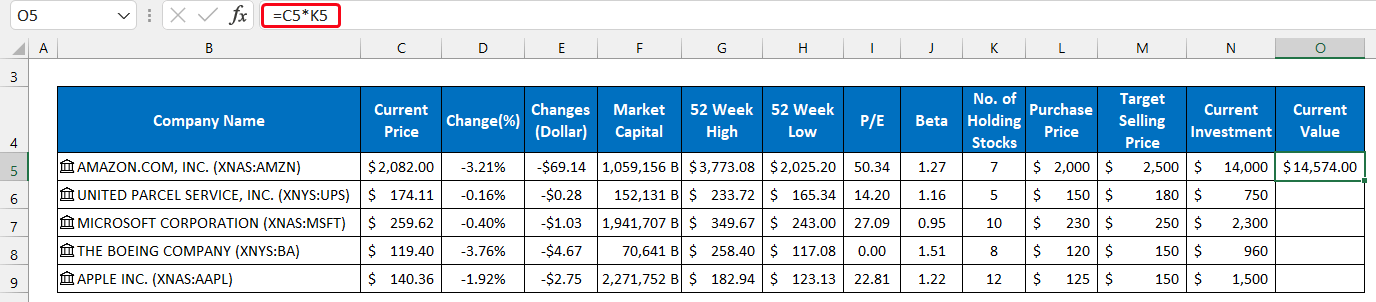
- তাৰ পিছত, ফিল হেণ্ডেল ত ডাবল-ক্লিক আইকন কৰি সূত্ৰটো O9 কোষলৈকে কপি কৰিবলৈ।

- ইয়াৰ পিছত আমি ষ্টকৰ পৰা লাভৰ অনুমান কৰিবলৈ ওলাইছো। লাভ পাবলৈ P5 কোষত তলৰ সূত্ৰটো লিখি থওক।
=O5-N5
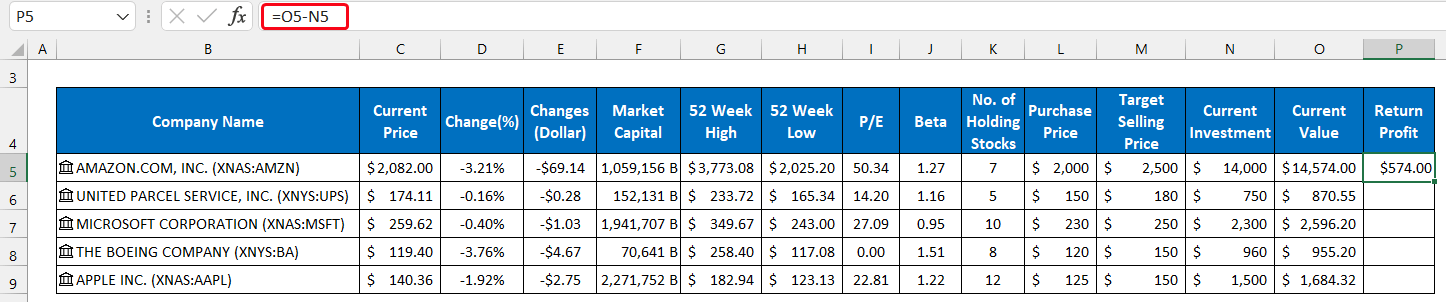
- একেদৰে, দুবাৰ-ক্লিক পূৰণ হেণ্ডেল আইকনত সূত্ৰটো P9 লৈ কপি কৰিবলে।

- এতিয়া, আমি কৰিম IF ফাংচন ৰ সহায়ত আমাৰ চূড়ান্ত সিদ্ধান্ত লওঁ। তলৰ সূত্ৰটো Q5 কোষত লিখা।
=IF(C5>M5,"SELL","HOLD")

🔍 সূত্ৰৰ চিত্ৰ
আমি কোষ Q5 ৰ বাবে সূত্ৰটো বুজাই দিছো।
ৰ নাম 5 শাৰীত থকা কোম্পানীটো হৈছে এমাজন । IF ফাংচন এ C5 (বৰ্তমান মূল্য) ৰ মান M5 (লক্ষ্য বিক্ৰী মূল্য) তকৈ বেছি নেকি পৰীক্ষা কৰিব। যদি পৰীক্ষাটোৱে ধনাত্মক ফলাফল পায়, তেন্তে ই SELL প্ৰিন্ট কৰিব। অন্যথা, ফাংচনে HOLD ঘূৰাই দিব।
- তাৰ পিছত, সূত্ৰটো কপি কৰিবলৈ ফিল হেণ্ডেল আইকনত ডাবল-ক্লিক Q9 .

- আপুনি আপোনাৰ বিনিয়োগৰ মুঠ মূল্য, বৰ্তমানৰ ষ্টক মূল্য, আৰু লাভ ব্যৱহাৰ কৰিও পাব পাৰে SUM ফাংচন ।
- মুঠ মান গণনা কৰিবলৈ, N10 কোষত, নিম্নলিখিত সূত্ৰটো লিখা:
=SUM(N5:N9)
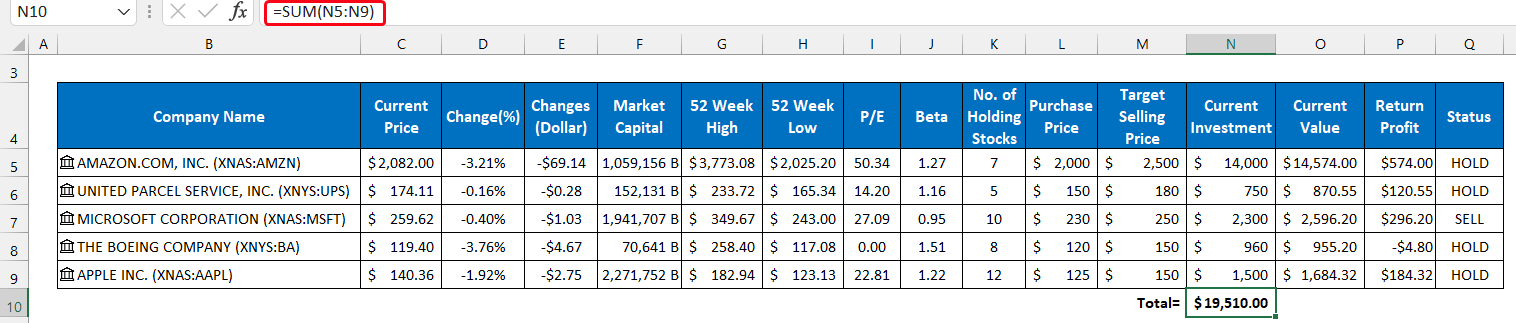
- একেদৰে O10 আৰু P10<কোষৰ বাবে সংশ্লিষ্ট সূত্ৰ লিখা 7> তেওঁলোকৰ মুঠ পাবলৈ।

গতিকে, আমি ক'ব পাৰো যে এক্সেলত ষ্টক ট্ৰেক কৰাৰ আমাৰ চূড়ান্ত পদক্ষেপ সম্পূৰ্ণ হৈছে।
অধিক পঢ়ক: এক্সেল চালান ট্ৰেকাৰ (ফৰ্মেট আৰু ব্যৱহাৰ)
স্তৰ ৫: উন্নত দৃশ্যায়নৰ বাবে মূল স্তম্ভসমূহ ফৰ্মেট কৰক
যদিও আমাৰ ষ্টক ট্ৰেকিং ফাইল সম্পূৰ্ণ হৈছে, ইয়াত এটা ভাল উপস্থাপনৰ অভাৱ। ফলস্বৰূপে আমি যেতিয়া হ’ম তেতিয়া বহুত অসুবিধাৰ সন্মুখীন হ’মএই পত্ৰিকাত যিকোনো নিৰ্দিষ্ট তথ্য চাবলৈ চেষ্টা কৰক। আমাৰ ডাটাছেটৰ এটা উন্নত দৃষ্টিভংগী পাবলৈ, আমি আমাৰ মূল স্তম্ভসমূহৰ চাৰিটা ত চৰ্তসাপেক্ষ ফৰ্মেটিং যোগ কৰিম। সেইবোৰ হ'ল পৰিৱৰ্তন (%), পৰিৱৰ্তন (ডলাৰ), বৰ্তমান বিনিয়োগ, আৰু অৱস্থা স্তম্ভ।
- আৰম্ভণিতে, ৰ সমগ্ৰ পৰিসৰ নিৰ্বাচন কৰক তাৰ পিছত, ঘৰ টেবত, চৰ্তসাপেক্ষ বিন্যাস<7 ৰ ড্ৰপ-ডাউন কাঁড় চিহ্ন নিৰ্ব্বাচন কৰক> শৈলী গোটৰ পৰা।
- এতিয়া, ৰঙৰ স্কেলসমূহ > সেউজীয়া-হালধীয়া-ৰঙা ৰঙৰ স্কেল ।
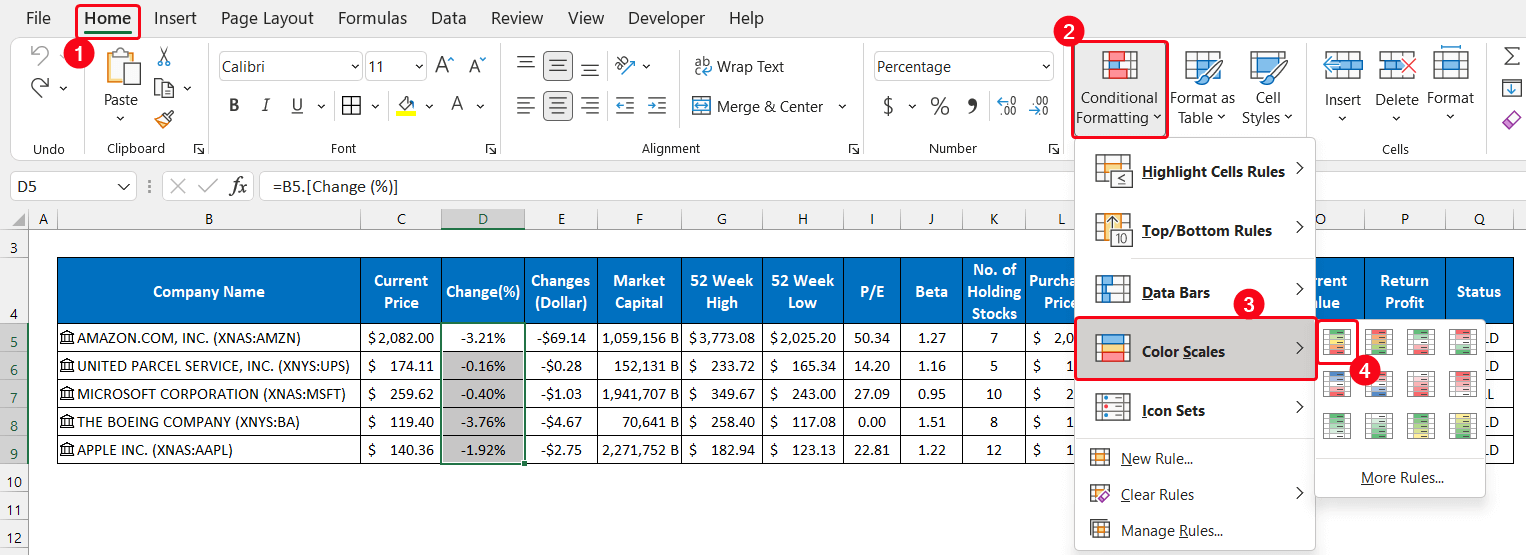
- স্তম্ভৰ কোষবোৰ বিভিন্ন ৰঙত দেখা যাব।

- একেদৰে, স্তম্ভ পৰিৱৰ্তন (ডলাৰ) আৰু বৰ্তমান বিনিয়োগ ৰ বাবে একে চৰ্তযুক্ত ফৰ্মেটিং প্ৰয়োগ কৰক।

- তাৰ পিছত, অৱস্থা স্তম্ভৰ বাবে, কোষৰ পৰিসীমা নিৰ্ব্বাচন কৰক Q5:Q9 ।
- আকৌ, নিৰ্ব্বাচন কৰক চৰ্তসাপেক্ষ বিন্যাস ৰ ড্ৰপ-ডাউন কাঁড় চিহ্ন শৈলী গোটৰ পৰা আৰু নতুন নিয়ম বিকল্প নিৰ্ব্বাচন কৰক।
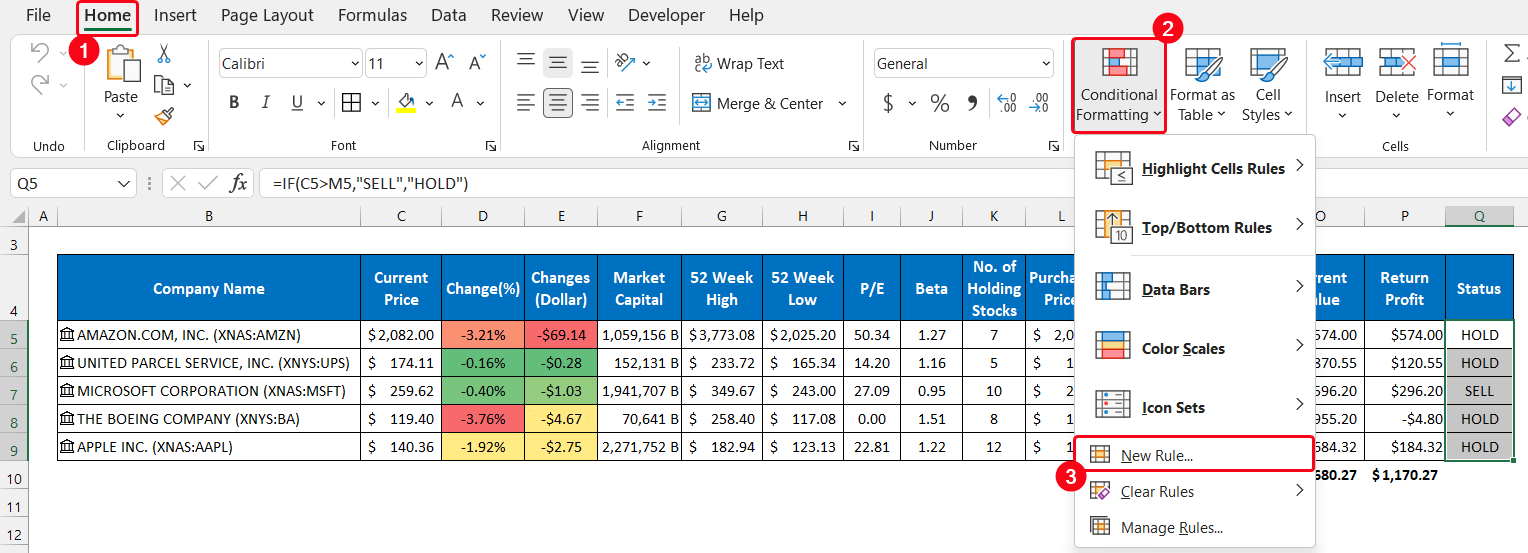
- ফলত, নতুন ফৰ্মেটিং নিয়ম সংলাপ বাকচ আপোনাৰ সন্মুখত ওলাব।
- এতিয়া, নিৰ্ব্বাচন কৰক তাৰ পিছত, প্ৰথম ড্ৰপ-ডাউন বাকচ মেনুক নিৰ্দিষ্ট লিখনী হিচাপে সংহতি কৰক আৰু লিখনী বিক্ৰয় লিখক খালী বাকচত।
- তাৰ পিছত, ফৰ্মেট বিকল্প নিৰ্ব্বাচন কৰক।
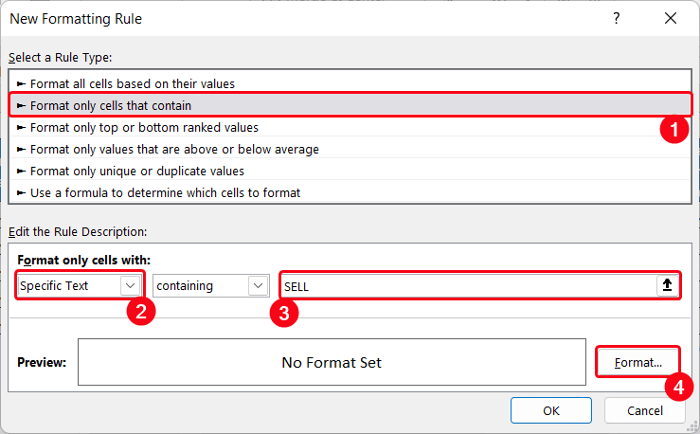
- আন এটা সংলাপ বাকচ কল কৰা হৈছে Format Cells ওলাব।
- আপোনাৰ ইচ্ছা অনুসৰি ফৰ্মেট কৰক। আমাৰ ক্ষেত্ৰত, আমি ফন্ট শৈলী ক গাঢ় হিচাপে আৰু ৰং, স্বয়ংক্ৰিয় ৰ পৰা সেউজীয়া লৈ বাছি লওঁ।
- অৱশেষত , ঠিক আছে ক্লিক কৰক।
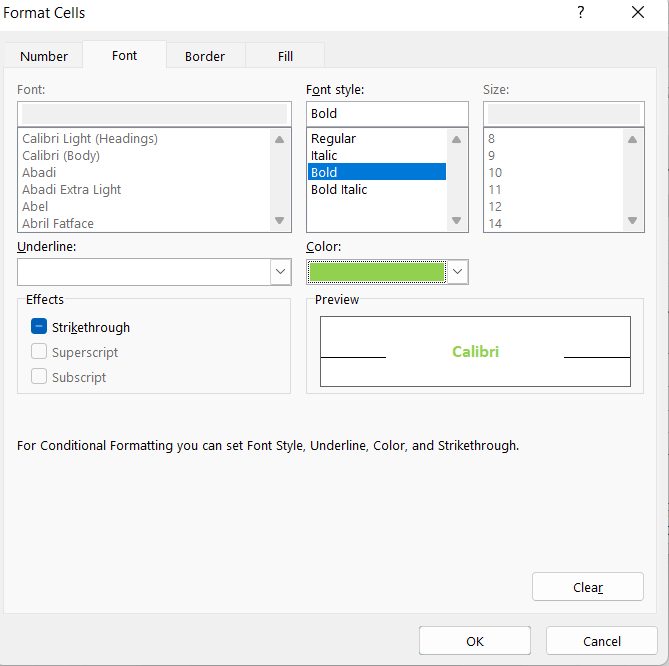
- আকৌ, নতুন ফৰ্মেটিং নিয়ম বন্ধ কৰিবলৈ ঠিক আছে ক্লিক কৰক সংলাপ বাকচ।
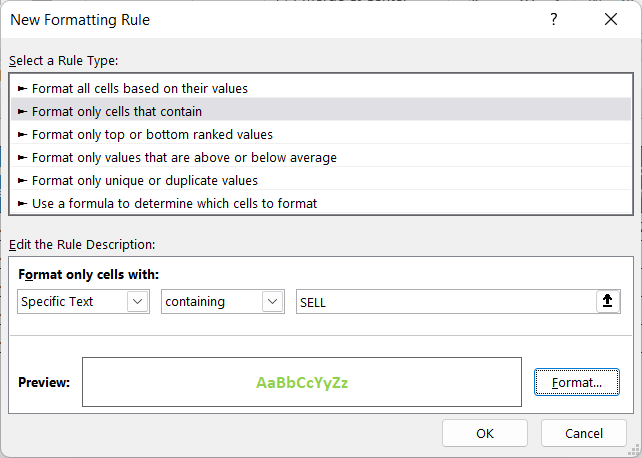
- আপুনি দেখিব যে কোষটোত SELL আছে, আমাৰ বিন্যাসসমূহ দেখুৱাই।
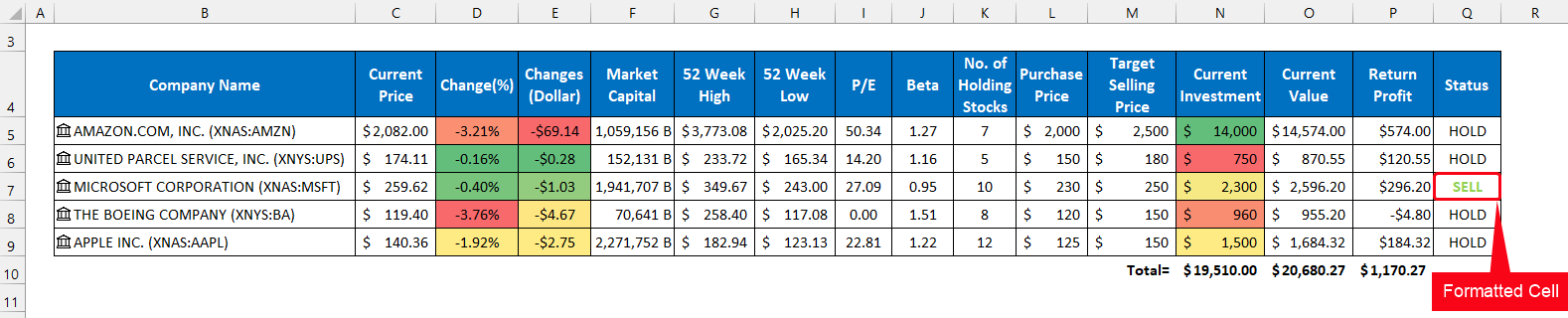
- একেদৰে, লিখনীৰ বাবে একে ধৰণৰ চৰ্তযুক্ত ফৰ্মেটিং এটা বেলেগ ৰঙৰ সৈতে প্ৰয়োগ কৰক HOLD । যাতে আপুনি সহজেই দুয়োটা লিখনীৰ মাজত পাৰ্থক্য কৰিব পাৰে।

এতিয়া, আমাৰ ষ্টক ট্ৰেকিং ডাটাছেটে এটা উন্নত দৃষ্টিভংগী পায়, আৰু আমি সহজেই চাবিৰ মূল্য বিচাৰি পাব পাৰো স্তম্ভ।
স্তৰ ৬: আৰ্হি দেখুৱাবলৈ চাৰ্ট সন্নিবিষ্ট কৰক
আমি আমাৰ মূল্য আৰু বিনিয়োগৰ তথ্য আৰ্হি প্ৰতিনিধিত্ব কৰিবলৈ আমাৰ ষ্টক ট্ৰেক ডাটাশ্বীটত দুবিধ চাৰ্ট যোগ কৰিম। আমি আমাৰ ডাটাছেটত এটা স্তম্ভ আৰু এটা পাই চাৰ্ট যোগ কৰিম।
- স্তম্ভ চাৰ্টত আমি বৰ্তমান মূল্য দেখুৱাম , ক্ৰয় মূল্য, আৰু লক্ষ্য বিক্ৰী মূল্য ।
- এতিয়া, B4:C9, আৰু L4:M9<7 কোষৰ পৰিসীমা নিৰ্ব্বাচন কৰক>.
- তাৰ পিছত, চাৰ্ট গোটৰ পৰা স্তম্ভ বা বাৰ লেখচিত্ৰ ৰ ড্ৰপ-ডাউন কাঁড় চিহ্ন নিৰ্ব্বাচন কৰক।
- তাৰ পিছত, 2-D স্তম্ভ অংশৰ পৰা থুপ খোৱা স্তম্ভ বিকল্প নিৰ্ব্বাচন কৰক।
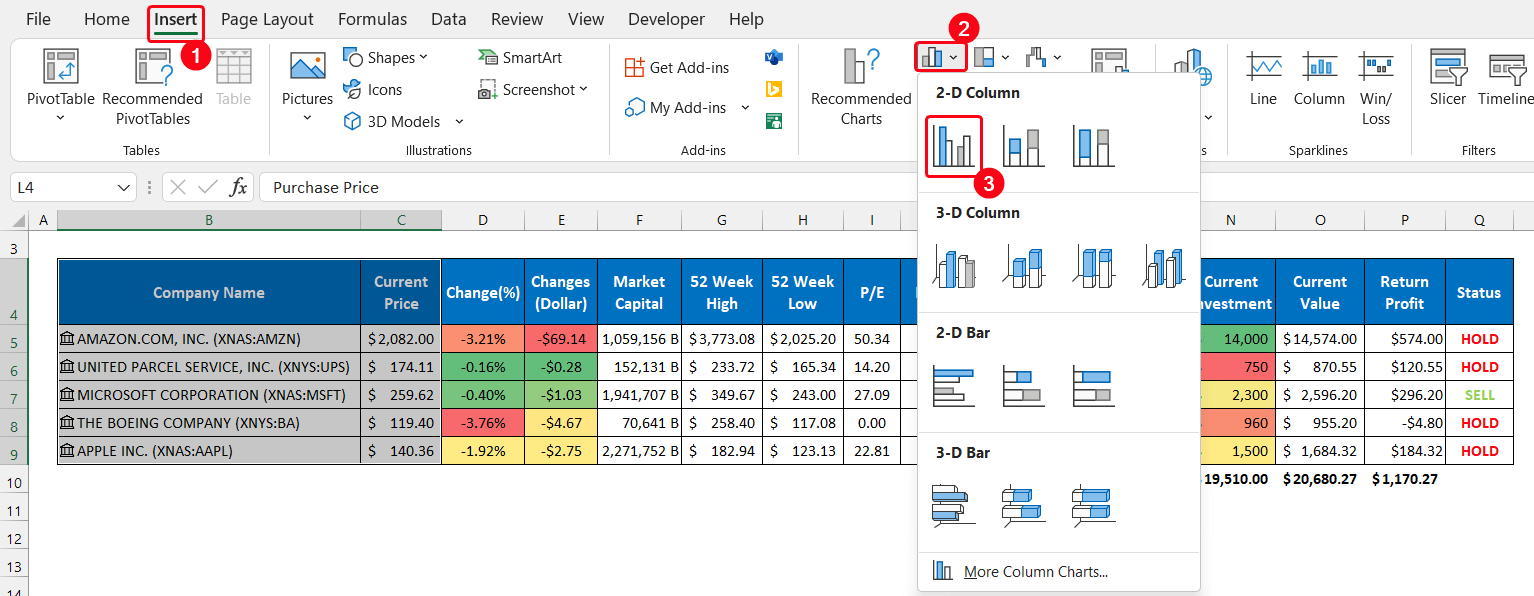
- সন্মুখত চাৰ্টটো ওলাবআপুনি. ইয়াৰ পিছত, Chart Element আইকনত ক্লিক কৰক আৰু আপুনি ৰাখিব বিচৰা উপাদানসমূহ পৰীক্ষা কৰক। আমাৰ ক্ষেত্ৰত, আমি আমাৰ সুবিধাৰ বাবে কেৱল Axes আৰু Legend element পৰীক্ষা কৰিলোঁ। কিংবদন্তিৰ অৱস্থান শীৰ্ষ ত নিৰ্ধাৰণ কৰক।
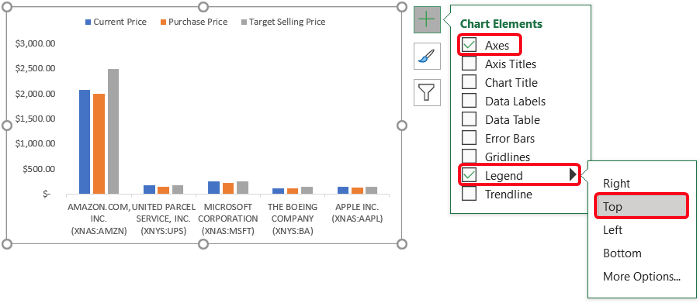
- আপুনি আপোনাৰ চাৰ্ট শৈলী আৰু লিখনীসমূহো পৰিবৰ্তন কৰিব পাৰে ডিজাইন আৰু ফৰ্মেট টেব।
- আমি আমাৰ চাৰ্টৰ বাবে শৈলী 8 বাছক। তাৰ বাবে, চাৰ্ট শৈলীসমূহ গোটৰ পৰা শৈলী 8 বিকল্প নিৰ্ব্বাচন কৰক।
- ইয়াৰ উপৰিও, ৰ প্ৰান্তত থকা আকাৰ সলনি কৰক আইকন ব্যৱহাৰ কৰক উন্নত দৃশ্যায়নৰ বাবে চাৰ্ট।
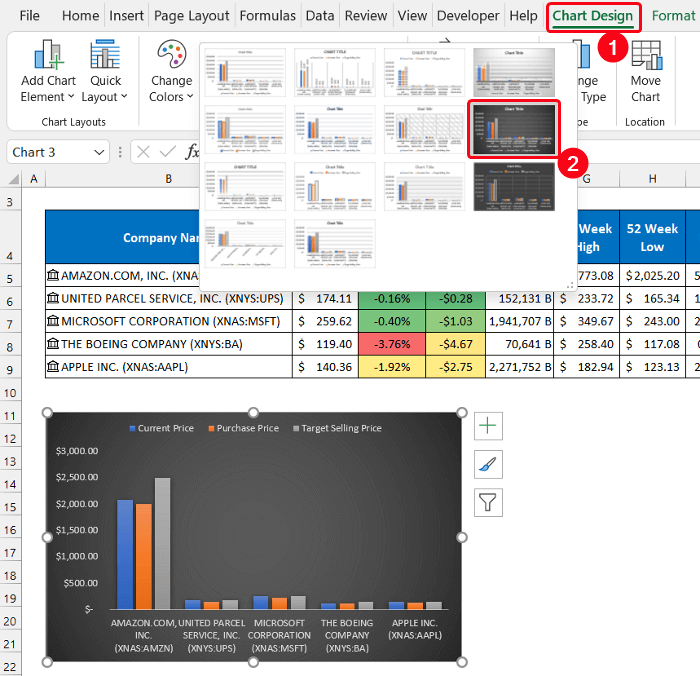
- ইয়াৰ পিছত, পাই চাৰ্টৰ বাবে, কোষসমূহৰ সম্পূৰ্ণ পৰিসীমা নিৰ্ব্বাচন কৰক B4: B9 আৰু N4:N9, আৰু পাই বা ডোনাট চাৰ্ট সন্নিবিষ্ট কৰক বিকল্পৰ ড্ৰপ-ডাউন কাঁড় চিহ্ন নিৰ্ব্বাচন কৰক।
- এতিয়া , 3-D পাই বিকল্প নিৰ্ব্বাচন কৰক।
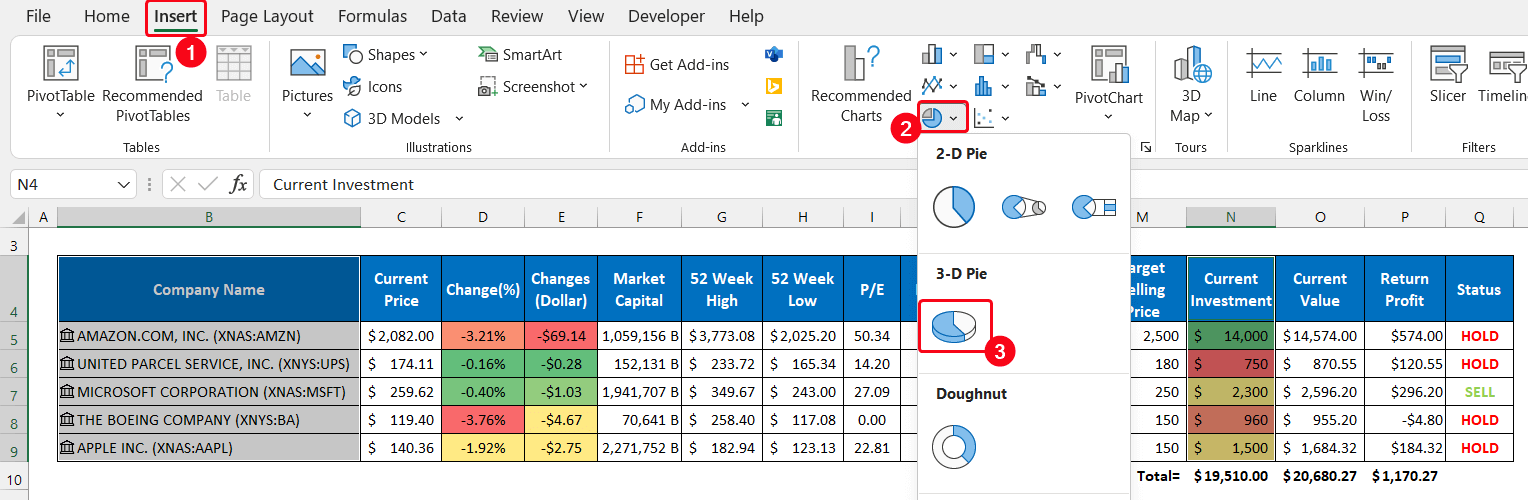
- তাৰ পিছত, চাৰ্ট শৈলী সামঞ্জস্য কৰক। আমি আমাৰ চাৰ্টৰ বাবে শৈলী 9 বাছি লৈছিলো আৰু আমাৰ চাৰ্টৰ সুবিধাৰ বাবে সকলো চাৰ্টৰ উপাদান পৰীক্ষা কৰিলোঁ।
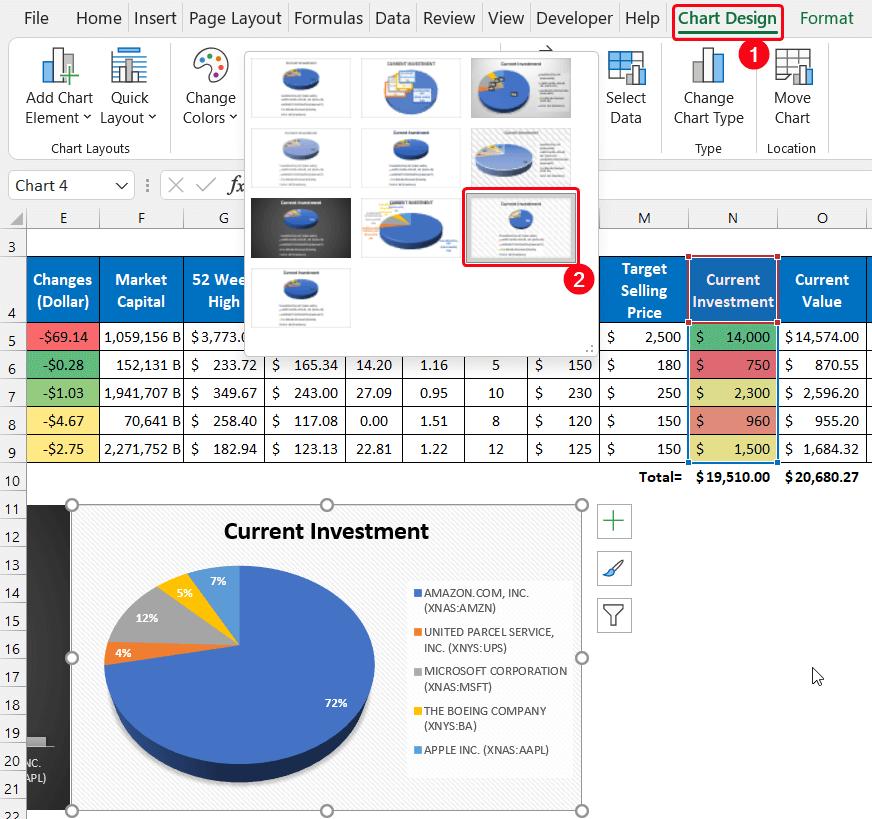
- অৱশেষত, B2:Q2 কোষসমূহৰ পৰিসীমা নিৰ্ব্বাচন কৰক আৰু মিৰ্জ & Alignment গোটৰ পৰা Center বিকল্প।
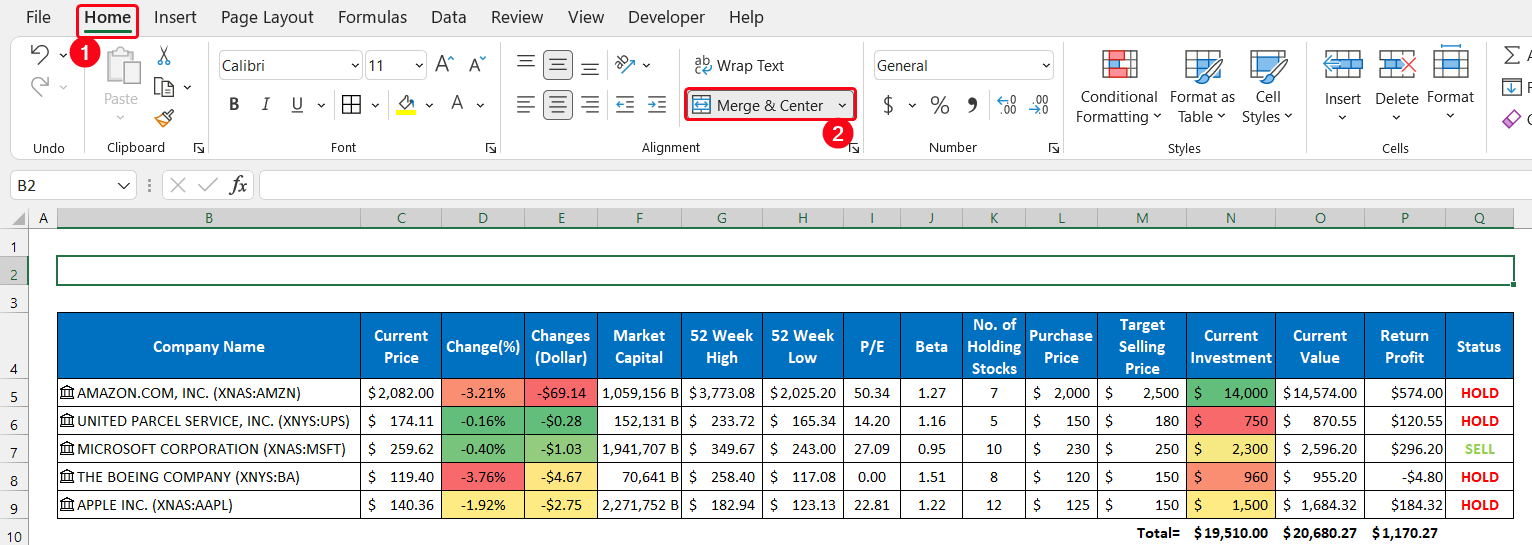
- আপোনাৰ ইচ্ছা অনুসৰি শিৰোনামটো লিখক। আমি আমাৰ স্প্ৰেডশ্বীটৰ শিৰোনামটো ট্ৰেক ষ্টকছ হিচাপে ছেট কৰো।

শেষত আমি ক’ব পাৰো যে আমাৰ ডাটাশ্বীটে ভাল আউটলুক পায় আৰু আমি সক্ষম হৈছো এক্সেলত ষ্টক অনুসৰণ কৰিবলৈ।
উপসংহাৰ
এই লেখাটোৰ অন্ত পৰিল। আশাকৰোঁ এই লেখাটোৱে আপোনাৰ বাবে সহায়ক হ'ব আৰু আপুনি এক্সেলত ষ্টক ট্ৰেক কৰিব পাৰিব। আপোনাৰ আৰু কোনো প্ৰশ্ন বা পৰামৰ্শ থাকিলে অনুগ্ৰহ কৰি তলৰ মন্তব্য অংশত আমাৰ সৈতে শ্বেয়াৰ কৰক।
এক্সেল-সম্পৰ্কীয় কেইবাটাও সমস্যাৰ বাবে আমাৰ ৱেবছাইট ExcelWIKI পৰীক্ষা কৰিবলৈ নাপাহৰিব আৰু সমাধান। নতুন নতুন পদ্ধতি শিকি থাকিব আৰু বৃদ্ধি কৰি থাকিব!

